Outlook の受信トレイに送信者が表示されない: 4 つの解決策
2分。 読んだ
上で公開
MSPoweruser の編集チームの維持にどのように貢献できるかについては、開示ページをお読みください。 続きを読む
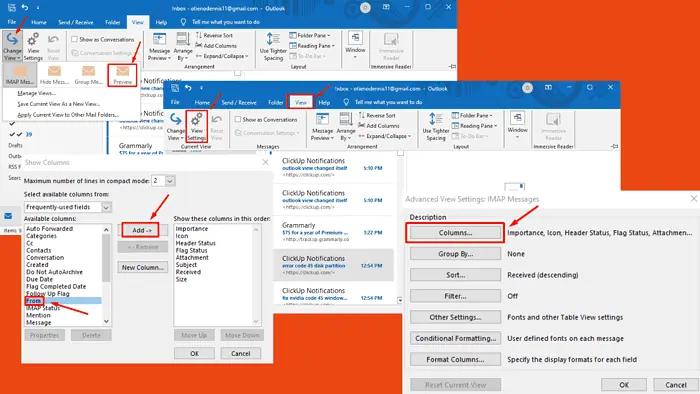
Outlook の受信トレイに送信者が表示されませんか?あなたは一人じゃない。数日前に同じ問題に直面しましたが、なんとか解決できました。
これは、アドインの破損、不適切ななど、いくつかの理由で発生します。 設定を表示する、 もっと。幸いなことに、これらはそれぞれ簡単に修正できます。
1. ビュー設定を変更する
- Outlook を起動し、 表示
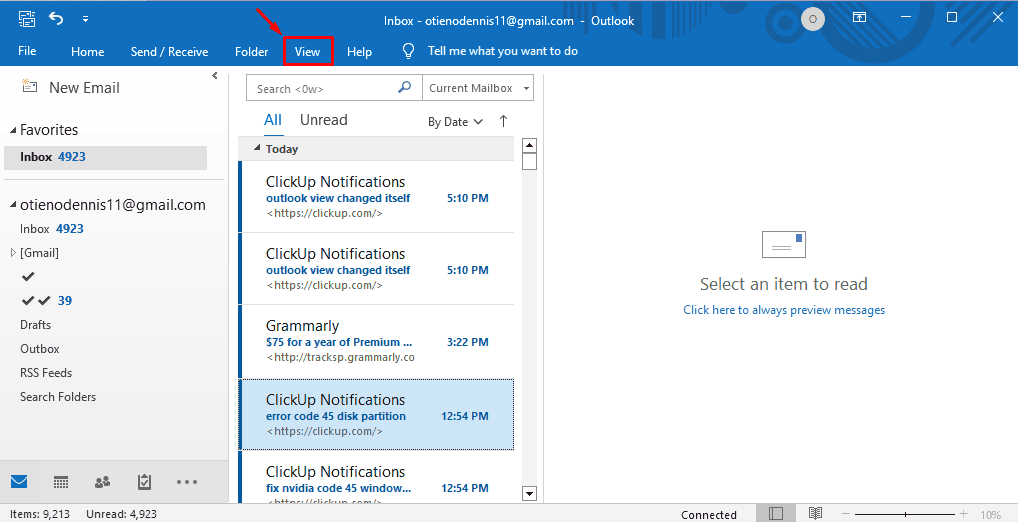
- Cをクリックしますハンゲビュー をクリックして プレビューまたはコンパクト 使用しているバージョンによって異なります。
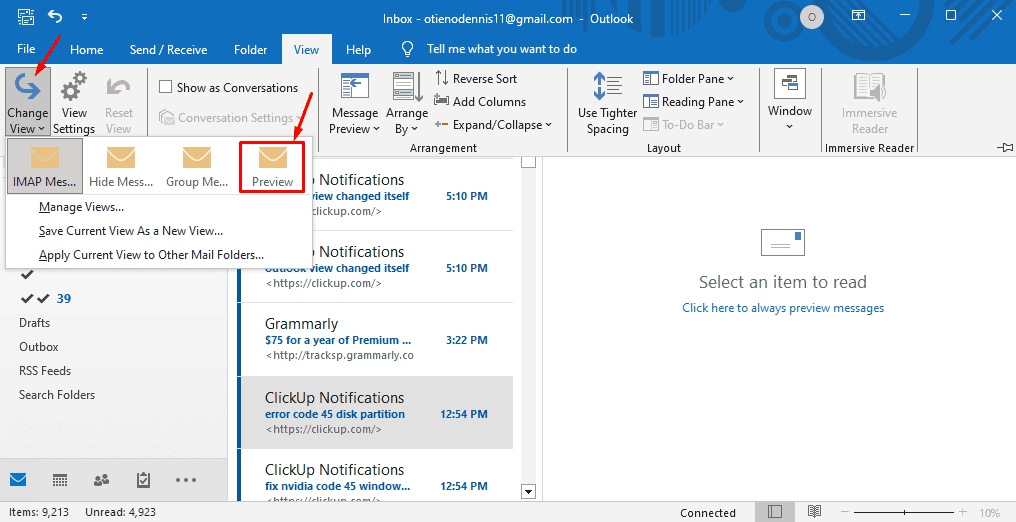
Outlook を再起動し、受信トレイに送信者が表示されるかどうかを確認します。
2. 列を変更する
- クリック 表示 をクリックします。 表示設定.
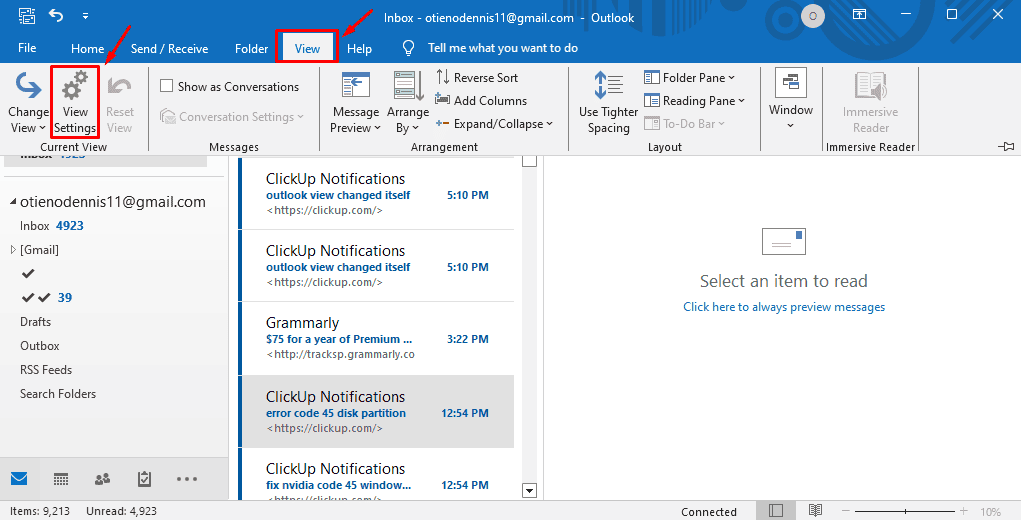
- クリック コラム…
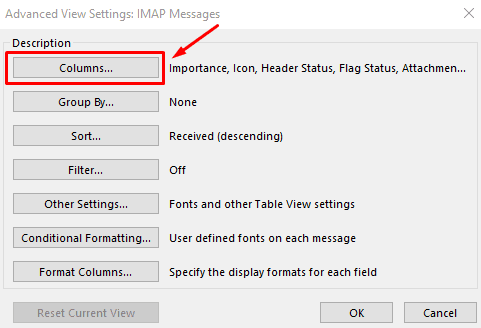
- 選択 リストに追加します (利用可能な列)。
- クリック Add From が選択されたままの状態で ボタンを押すと、右側に移動します。
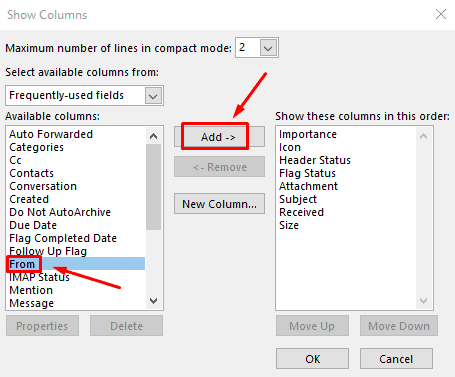
- クリック 上がる 5〜6回押して、 OK
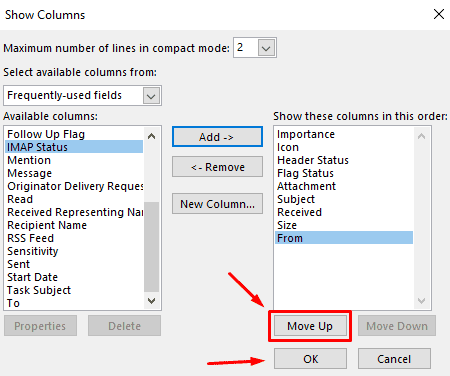
送信者が受信箱に表示されるはずです。
3. Outlook アプリを修復する
- Video Cloud Studioで [スタート]メニュー、タイプ コントロールパネル 検索バーに入力して、 入力します それを開く。
- クリック プログラム.
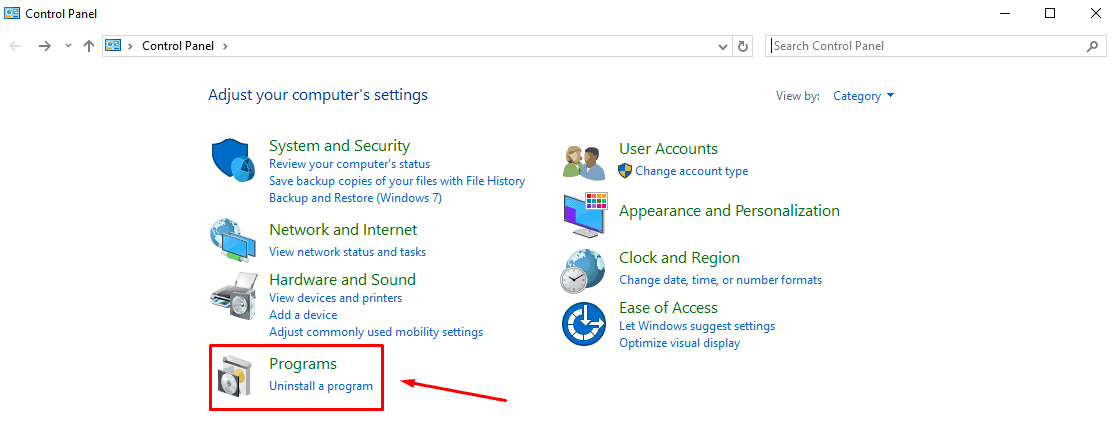
クリック プログラムと機能.
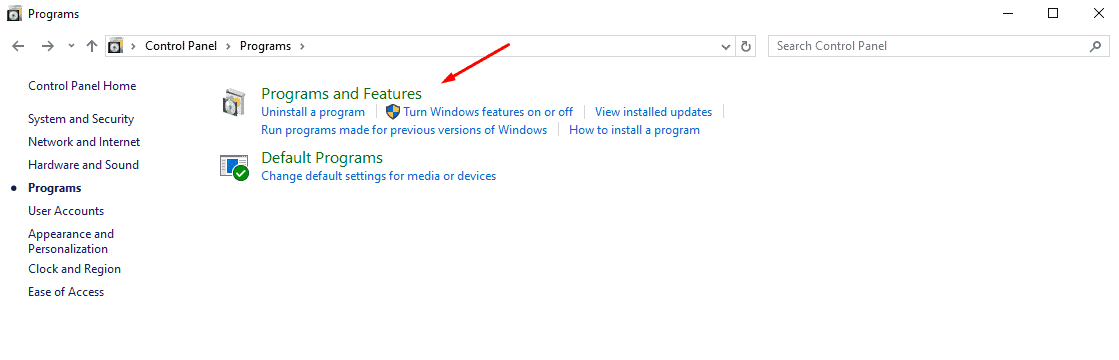
- Microsoft Officeを見つけて右クリックし、 前日比.
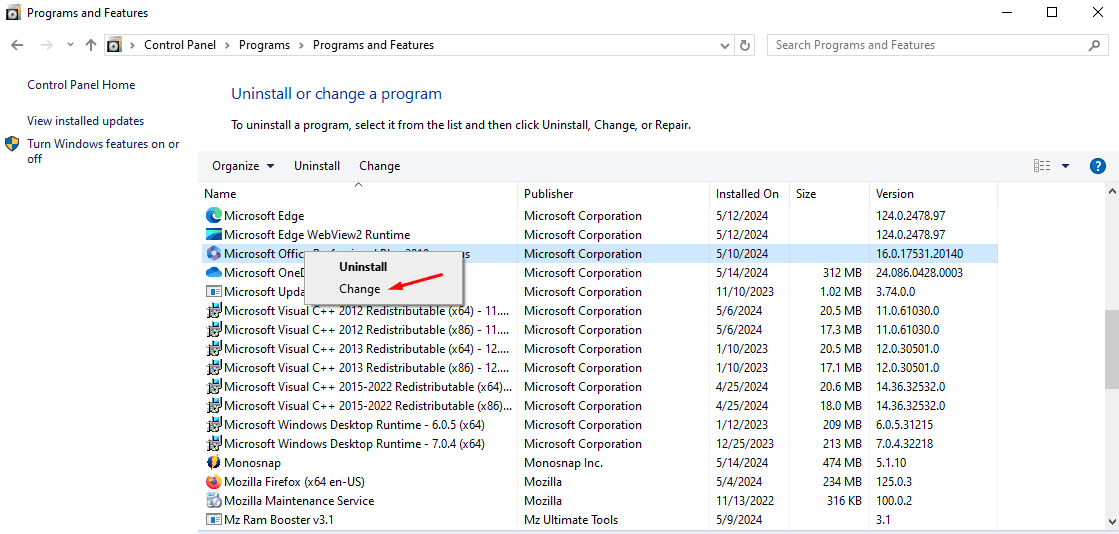
- 修復方法を選択し、画面に表示される指示に従います。完了したら、Outlook を再起動します。
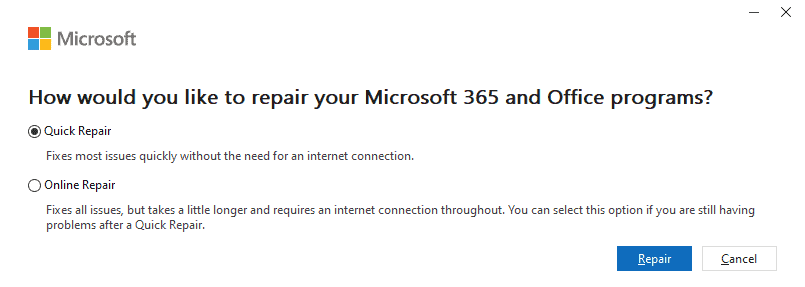
4.アドインを無効にする
- Outlook を開き、クリックします File、および選択 オプション.
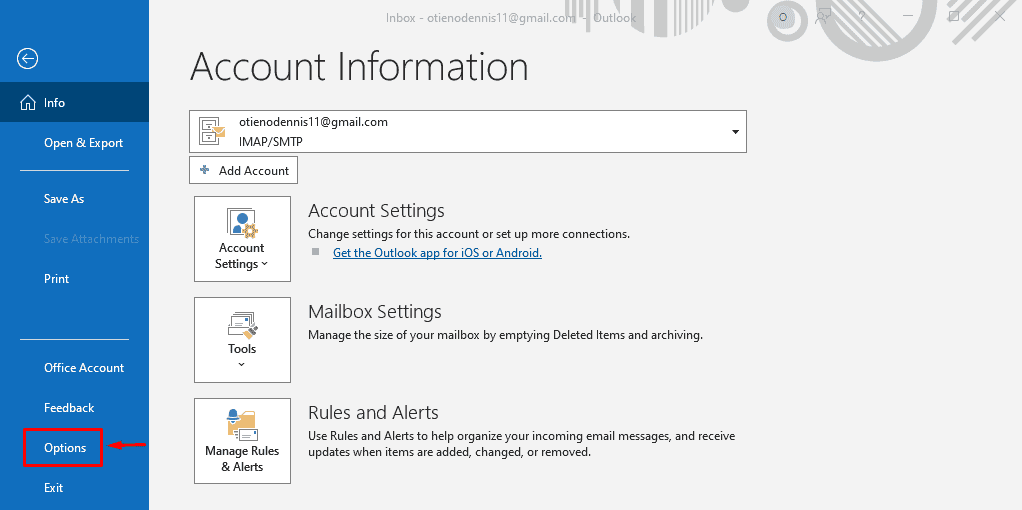
- クリック アドイン、そしてヒット 行く…
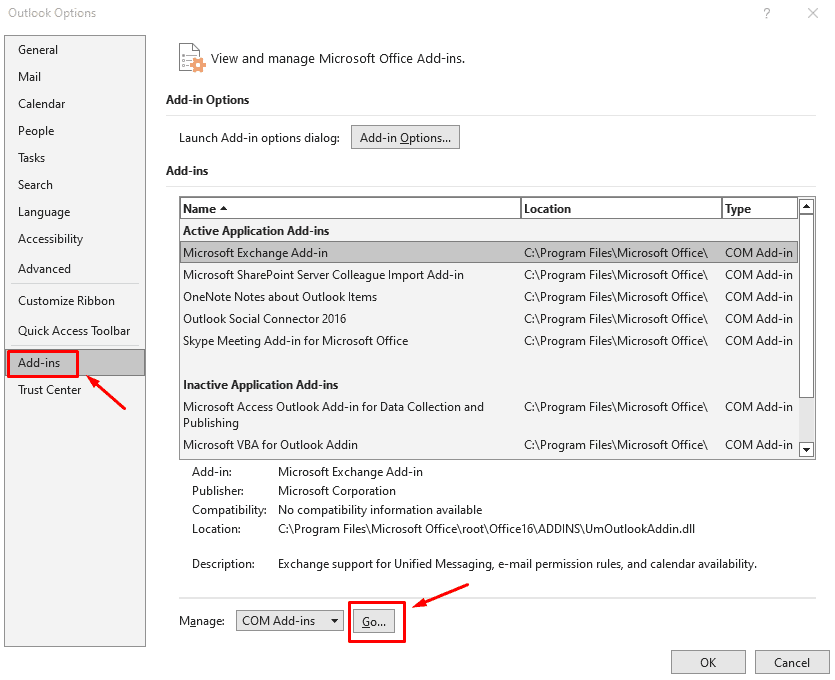
- 無効にするアドインを選択し、クリックします 削除します。リストを下に向かって進んで、問題の原因となっているものを特定します。
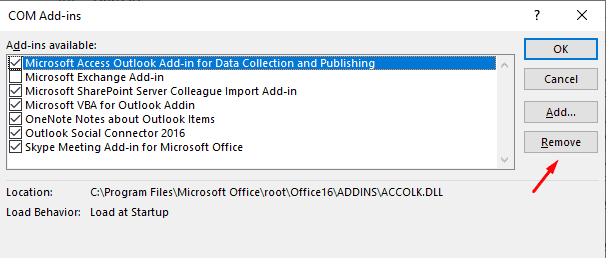
追加のクイックフィックス
- Outlookを更新します。 [ファイル] > [Office アカウント] > [Office 更新プログラム] > [今すぐ更新] に移動します。
- Outlook をクリーン ビュー モードで開きます。 Windows キー + R を押して、次のように入力します Outlook.exe/クリーンビュー >「Enter」をクリックします。
- Outlook をセーフ モードで開きます。 Windows キー + R を押して、次のように入力します outlook.exe / safe > Enter キーを押します。
対処する Outlook 受信トレイに送信者が表示されない場合はイライラするかもしれませんが、これはよくある問題です。幸いなことに、上記で説明した修正に従えば、問題は簡単に解決できます。以下のコメントセクションで、どの解決策が役に立ったかをお知らせください。









ユーザーフォーラム
0メッセージ